Declinare de responsabilitate: Modificarea explicată mai jos modifică modul în care sistemul dvs. Linux gestionează gestionarea alimentării SSD. Folosesc această metodă de mult timp și nu m-am confruntat cu probleme. Cu toate acestea, nu pot fi tras la răspundere dacă ceva nu merge bine cu unitatea SSD după ce ați folosit această modificare. Vă recomandăm să utilizați propria discreție în timp ce urmați aceste instrucțiuni.
Înțelegerea gestionării energiei SSD în Linux
Majoritatea distribuțiilor Linux utilizează API-ul „Advanced Power Management (APM)” Linux Kernel pentru a gestiona configurația, a optimiza performanța și a asigura stabilitatea dispozitivelor de stocare. Aceste dispozitive au o valoare APM cuprinsă între 1 și 255 pentru a-și controla pragurile de gestionare a energiei. O valoare de 254 indică cea mai bună performanță, în timp ce o valoare de 1 indică o mai bună gestionare a energiei. Atribuirea unei valori de 255 va dezactiva APM cu totul. În mod implicit, SSD-urilor li se atribuie un APM de 254 atunci când sistemul rulează cu alimentare externă. În modul baterie, nivelul APM este setat la 128, reducând viteza de citire și scriere a SSD-urilor. Acest articol explică cum puteți crește nivelurile SSD APM la 254 când laptopul dvs. Linux rulează în modul baterie.
Utilizarea discurilor GNOME
Pentru a schimba nivelul SSD APM pe orice distribuție Linux bazată pe GNOME, lansați aplicația „Discuri GNOME” din lansatorul de aplicații. Asigurați-vă că laptopul este în modul baterie. Evidențiați intrarea unității SSD în bara laterală și faceți clic pe meniul cu trei puncte din colțul din dreapta sus pentru a lansa meniul de gestionare a discului. Faceți clic pe opțiunea „Setări unitate ...” pentru a lansa fereastra de configurare.
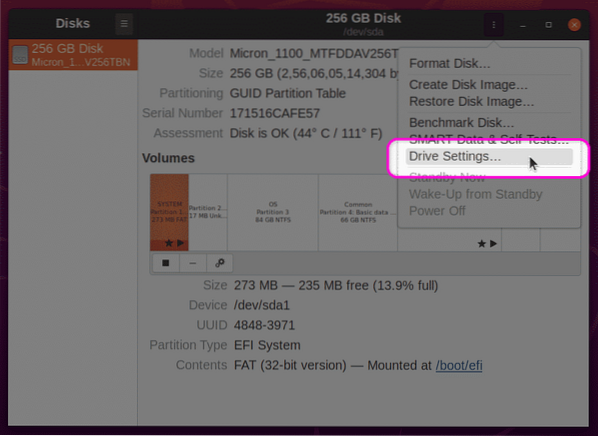
În ecranul următor, asigurați-vă că este activat „Aplicați setările avansate de gestionare a energiei”. Utilizați glisorul pentru a mări APM la 254. Faceți clic pe butonul „OK” pentru a aplica setările. Este posibil să vi se solicite să introduceți parola de utilizator.
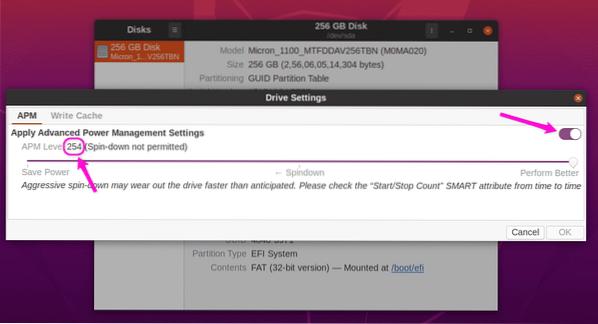
După aplicarea acestor setări, reporniți sistemul pentru ca modificările să aibă efect. Acum ar trebui să fi crescut viteza de citire și scriere SSD pe modul baterie. Pentru referință, iată viteza de citire a SSD-ului meu SATA, care arată impactul pozitiv al performanței creșterii nivelului APM.
Performanță SSD la APM de 128 în modul baterie:
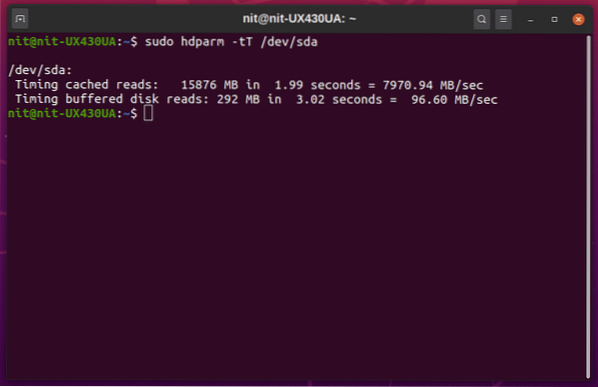
Performanță SSD la APM de 254 în modul baterie:
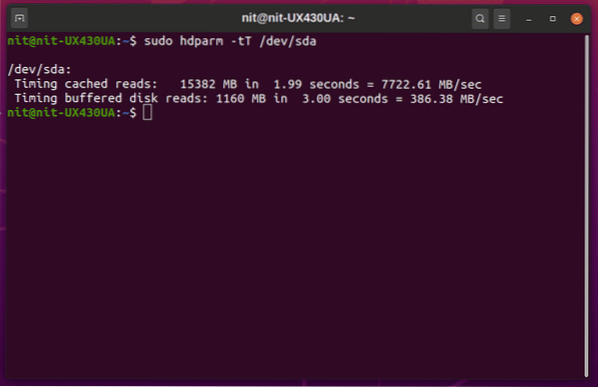
Îmbunătățirea performanței este substanțială. Puteți compara aceste viteze de citire cu vitezele anunțate de furnizor pentru a evalua calitatea SSD-urilor instalate în sistemul dvs.
Folosind hdparm
Dacă preferați linia de comandă, puteți utiliza utilitarul de configurare „hdparm” pentru a gestiona gestionarea energiei SSD. Pentru început, identificați-vă „UUID-ul” SSD executând oricare dintre comenzile de mai jos:
$ lsblk -o NUME, CĂI, MODEL, VENDITOR, MĂRIME, FSUSED, FSUSE%, TIP, MOUNTPOINT, UUID$ blkid
Ar trebui să primiți o ieșire ca aceasta. Notați valoarea „UUID”.
/ dev / sda7: UUID = "a1bb9815-6c80-419c-bade-c2aeeef606e2" TYPE = "ext4"PARTUUID = "42cbf56f-15c5-41b7-9a2b-36d5034c1fce"
Asigurați-vă că laptopul este deconectat de la alimentarea externă și apoi executați comanda de mai jos pentru a verifica nivelul APM curent (înlocuiți UUID-ul din comandă cu UUID-ul propriului SSD).
$ sudo hdparm -B / dev / disk / by-uuid / a1bb9815-6c80-419c-bade-c2aeeef606e2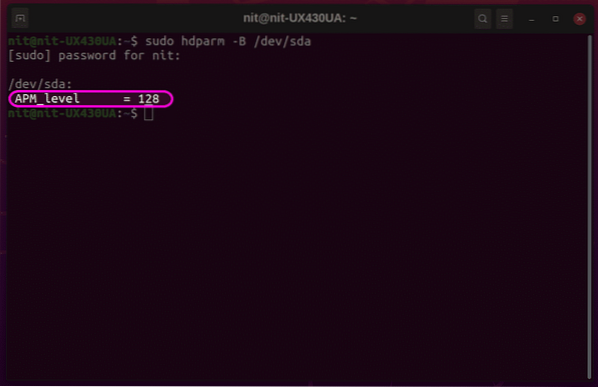
Captura de ecran de mai sus folosește un identificator diferit pentru SSD, dar rezultatul final este același. Pentru a crește nivelul APM la 254, rulați comanda în următorul format (înlocuind UUID-ul cu cel al dispozitivului dvs.):
$ sudo hdparm -B 254 / dev / disk / by-uuid / a1bb9815-6c80-419c-bade-c2aeeef606e2Comanda de mai sus va schimba APM numai pentru sesiunea curentă. Pentru ca această modificare să persiste în timpul repornirilor, este nevoie de mai multă muncă. Pentru a face noul nivel APM permanent, trebuie mai întâi să localizați binarul executabil „hdparm” și fișierul său de reguli „udev”. Următoarele două comenzi vă vor ajuta să găsiți aceste fișiere:
$ localiza hdparm$ care hdparm
Observați ieșirea acestor două comenzi pentru a localiza căile corecte ale fișierelor. Rezultatul poate diferi de la distribuție la distribuție. De obicei, binarul executabil hdparm va fi localizat într-unul din folderele „bin”, iar fișierul de reguli va fi localizat într-unul din folderele „udev”. Pentru referință, în Ubuntu 20.04, binarul hdparm este localizat la „/ usr / sbin / hdparm”, iar fișierele de reguli se află la „/ usr / lib / udev / rules.d / 85-hdparm.reguli.'
Acum, deschideți fișierul de reguli udev într-un editor de text executând comanda de mai jos (înlocuiți „nano” cu comanda pentru editorul de text preferat):
$ sudo nano / usr / lib / udev / rules.d / 85-hdparm.reguliDacă fișierul de reguli hdparm nu există, puteți crea un fișier de reguli nou în oricare dintre folderele udev situate în sistemul dvs.
Acum, plasați următorul cod la sfârșitul fișierului, înlocuind cu atenție calea binară și UUID-ul propriei unități SSD. Acesta este un cod de referință folosit pentru SSD în laptopul meu Linux, așa că nu introduceți exact același cod în fișierul de reguli udev din sistemul dvs.
ACTION == "add", SUBSYSTEM == "block", KERNEL == "[sh] d [a-z]", RUN + = "/ usr / sbin / hdparm -B 254/ dev / disk / by-uuid / a1bb9815-6c80-419c-bade-c2aeeef606e2 "
Salvați fișierul de reguli și reporniți sistemul pentru ca modificările să aibă efect. SSD-ul dvs. ar trebui să aibă acum un APM de 254 în modul baterie.
Concluzie
Schimbarea valorilor SSM APM poate îmbunătăți viteza de citire și scriere, precum și performanța generală a sistemului laptopului dvs. Linux. Cu toate acestea, nivelurile APM agresive pot duce la degradarea mai rapidă a dispozitivelor de stocare. Utilizați acest ghid cu precauție și modificați nivelurile APM numai dacă performanța este extrem de importantă pentru dvs.
 Phenquestions
Phenquestions


